Како направити сигурносну копију видео записа и фотографија у облаку
Андроид савети и трикови / / August 05, 2021
Вероватно су најважнији подаци које свако може имати на својим телефонима фотографије и видео снимци које корисник акумулира током времена. Али, са напредовањем технологија камере и непрестано растућих мегапиксела на данашњим Андроид телефонима, можете једноставно остати без простора за похрану, а једина опција коју имате је да пренесите га на спољни ХДД. Али, саветовали бисмо вам ову опцију вероватно отприлике давно, јер постоји неколико сигурносних копија у облаку које не само да омогућавају чување неограничених података (наравно, за цену), али такође можете добити приступ фотографијама и видео записима било где и било када.
Ово вам добро дође ако пуно путујете и желите да оживите своје сећање из прошлости. Само се морате пријавити на ту одређену веб локацију у облаку и воила! све ваше фотографије и видео снимци су управо тамо. Међутим, то се не ради аутоматски и за то морате омогућити ову функцију на телефону. У овом водичу ћемо вам дати неколико једноставних корака за прављење резервних копија видео снимака и фотографија у облаку. Дакле, речено, кренимо директно у сам чланак:

Преглед садржаја
-
1 Како направити сигурносну копију видео записа и фотографија у облаку
- 1.1 Коришћење Гоогле слика
- 2 Коришћење Гоогле диска
- 3 Коришћење Дропбок-а
Како направити сигурносну копију видео записа и фотографија у облаку
Две од најбољих и најпопуларнијих резервних копија у облаку су Гоогле Пхотос и Дропбок. Једноставно не можете да покренете Андроид паметни телефон без Гоогле налога, а када већ имате Гоогле налог, већ имате приступ облаку Гоогле Пхотос. Погледајмо како направити резервне копије видео записа и фотографије на Гоогле сликама као и Дропбок.
Коришћење Гоогле слика
- Отворите апликацију Гоогле Пхотос.
- Додирните Подешавања.
- Притисните Резервна копија и синхронизација.
- Омогућите опцију Бацкуп & Синц.
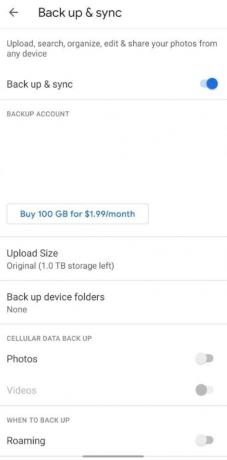
Ово ће сигурносно копирати све ваше фотографије и видео записе на паметном телефону у облак Гоогле Пхотос и моћи ћете им приступити са било ког места на свету. Препоручује се употреба Гоогле Пхотос, јер прво добијате Гоогле-ову сигурност, а друго је лако доступна.
Коришћење Гоогле диска
Такође можете искористити Гоогле диск за прављење резервних копија слика и видео записа у Гоогле облак.
- Отворите апликацију Галерија на телефону.
- Додирните фотографије за које желите да направите резервну копију.
- Додирните дугме Дели.
- Кликните на Сачувај на диску.
- Омогућите приступ својој интерној меморији.
- Додирните фасциклу на Гоогле диску у коју желите да сачувате датотеке.
- То је то!
Коришћење Дропбок-а
Дропбок је још једна алтернатива у услуге Гоогле Пхотос у облаку и добијате до 2ГГ бесплатног простора за складиштење. Након што направите бесплатан налог на веб локацији Дропбок-а, можете да следите доњи водич да бисте направили резервне копије слика и видео записа:
- Отворите апликацију Дропбок и додирните дугме Плус у дну екрана.
- Додирните Отпреми фотографије или видео записе.
- Изаберите фотографије и видео записе које желите да отпремите у Дропбок.
- Додирните дугме Отпреми у доњем углу екрана.
- То је то!
Сада сте успешно поставили и направили резервне копије фотографија и видео записа по вашем избору у Дропбок. Па, ево вам с моје стране у овом посту. Надам се да вам се свидео овај пост и успели сте да направите резервну копију података у облаку по вашем избору. До следећег поста... Живјели!
повезани чланци
- Како сачувати фотографије или видео записе из порука у иОС 13 и иПадОС 13
- Како да снимате видео снимке са временским ограничењем на иПхоне или иПад
Дигитал Сигурни маркетиншки агент Сик Сигма и Гоогле који је радио као аналитичар за врхунски МНЦ. Љубитељ технологије и аутомобила који воли да пише, свира гитару, путује, вози бицикл и опушта се. Предузетник и блогер.



